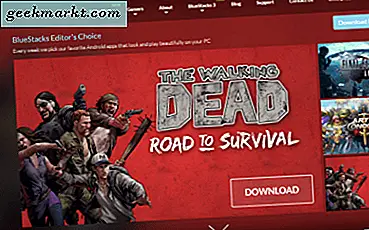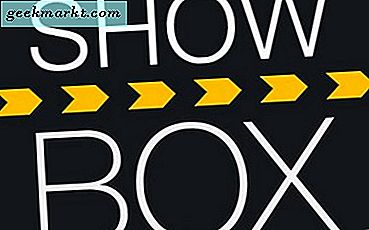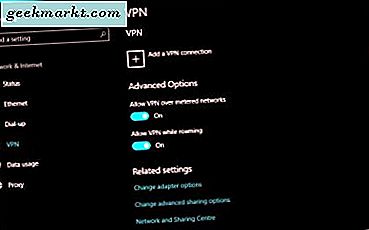นี่คือวิธีค้นหารหัสผ่าน WiFi จากคอมพิวเตอร์หรือสมาร์ทโฟน ตอนนี้อย่าพลาดที่นี่เรากำลังพูดถึงการค้นหารหัสผ่าน WiFi ของไฟล์ เครือข่ายที่เชื่อมต่อ. และไม่แฮ็ก WiFi ของเพื่อนบ้าน
มาเริ่มกันเลย (หรือดูวิดีโอแนะนำด้านล่าง)
1. ค้นหารหัสผ่าน WiFi บน Windows 7/8/10
คุณรู้หรือไม่ว่า Windows เก็บรหัสผ่าน WiFi ทุกรหัสที่คุณเคยเชื่อมต่อไว้ ไม่ใช่แค่เครือข่าย Wi-Fi ในปัจจุบัน และคุณสามารถค้นหาได้อย่างรวดเร็วโดยใช้คำสั่งง่ายๆบน cmd หรือไปที่การตั้งค่าเครือข่าย
วิธีที่ 1 - การใช้ cmd
วิธีที่เร็วที่สุดในการค้นหารหัสผ่าน WiFi บน Windows คือการใช้พรอมต์คำสั่ง สิ่งนี้ใช้ได้กับเครือข่าย WiFi ที่คุณเคยเชื่อมต่อในอดีต แม้ว่าคุณจะต้องจำ SSID (ชื่อ WiFi) ในกรณีที่เหมาะสมเพื่อกู้คืนรหัสผ่าน ดังนั้นนี่คือวิธีการทำ
เพียงแค่เปิด cmd แล้วพิมพ์คำสั่งต่อไปนี้
netsh wlan แสดงโปรไฟล์ WiFiName key = ชัดเจน
ที่นี่แทนที่ไฟล์ WiFiName ด้วย SSID ของคุณ (หรือชื่อเครือข่ายที่คุณเคยเชื่อมต่อในอดีต) เท่านี้ก็เรียบร้อย เลื่อนลงไปจนเห็น การตั้งค่าความปลอดภัย และถัดจากไฟล์ เนื้อหาหลัก คือรหัสผ่านของคุณ

วิธีที่ 2 - ใช้การตั้งค่าเครือข่าย
หากคุณต้องการ GUI ให้ไปที่ไฟล์ เครือข่าย และศูนย์แบ่งปันโดยคลิกขวาที่ไอคอน Wireless Network ในทาสก์บาร์แล้วคลิก“ Open Network and Sharing Center”

คลิกถัดไปที่ ชื่อ WiFi> หน้าต่างใหม่จะเปิดขึ้นให้เลือก คุณสมบัติไร้สาย> คลิก ความปลอดภัยและตรวจสอบไฟล์ แสดงตัวละคร ช่องทำเครื่องหมายเพื่อดูรหัสผ่านที่ซ่อนอยู่
ดูภาพเคลื่อนไหว GIF ที่นี่

หมายเหตุ: ใน Windows 8 และ 10 ไม่มีวิธีค้นหารหัสผ่าน Wi-Fi ของเครือข่ายที่คุณเคยเชื่อมต่อในอดีตโดยใช้วิธี GUI คุณจะต้องใช้ cmd สำหรับสิ่งนั้น
# 2 ค้นหารหัสผ่าน WiFi บน Mac OS
เช่นเดียวกับ Windows คุณสามารถค้นหารหัสผ่าน Wi-Fi ของเครือข่ายปัจจุบันและเครือข่ายที่เชื่อมต่อก่อนหน้านี้ได้ แต่ตอนนี้คุณต้องการ ‘แอดมิน สิทธิพิเศษ‘เพื่อดูรหัสผ่าน WiFi ไม่มีวิธีค้นหารหัสผ่าน WiFi ใน Mac OS หากคุณไม่ต้องใช้รหัสผ่านผู้ดูแลระบบ
ดังนั้นนี่คือวิธีการทำ
เริ่มต้นด้วยการกดcmd + ช่องว่าง เพื่อนำขึ้น สปอตไลท์ และค้นหาคำว่า "การเข้าถึงพวงกุญแจ’.

หรือคุณสามารถไปที่ / Applications / Utilities / Keychain Access
ที่นี่คุณจะเห็นรายการเครือข่าย WiFi ทั้งหมด แต่ก่อนที่จะทำการเปลี่ยนแปลงใด ๆ คุณจำเป็นต้อง ปลดล็อคแม่กุญแจ.

ตอนนี้เลื่อนลงไปจนเห็นไฟล์ ชื่อ WiFi ปัจจุบัน (หรือใช้แถบค้นหาด้านบน)
เมื่อคุณพบชื่อ WiFi> ดับเบิลคลิก> แสดงรหัสผ่าน> ป้อนรหัสผ่านเข้าสู่ระบบของ MACและคุณมีรหัสผ่าน Wifi ของเครือข่ายนั้น

หากคุณไม่สามารถเข้าถึงรหัสผ่านของผู้ดูแลระบบแสดงว่ามี ไม่มีทาง เพื่อค้นหารหัสผ่าน WiFi ใน MAC แต่มีวิธีแก้ปัญหาคือกล่าวถึงในตอนท้ายของบทความ
# 3 ค้นหารหัสผ่าน WiFi บน Linux
หากต้องการค้นหารหัสผ่าน WiFi บน Linux (ทดสอบบน Ubuntu) ให้เปิดเทอร์มินัลของคุณแล้วพิมพ์คำสั่งนี้แล้วกด Enter มันจะถามรหัสผ่านผู้ใช้ของคุณจากนั้นป้อนแล้วกด Enter อีกครั้ง และคุณจะมีรายชื่อการเชื่อมต่อและรหัสผ่าน
sudo grep psk = / etc / NetworkManager / ระบบการเชื่อมต่อ / *

เครื่องหมายดอกจันนี้จะแสดงการเชื่อมต่อและคีย์ทั้งหมด หากคุณต้องการดูคีย์ของเครือข่ายเฉพาะให้แทนที่เครื่องหมายดอกจันด้วย SSID ของเครือข่าย
# 4 ค้นหารหัสผ่าน WiFi บน Android
เมื่อพูดถึง Android มันจะยากกว่า Mac OS ด้วยซ้ำ ทำไม? เนื่องจากไฟล์ที่เก็บรหัสผ่าน Wi-Fi นั้นถูกเข้ารหัสและไม่สามารถใช้ได้กับผู้ใช้ทั่วไป คุณจะต้องการ ราก เข้าถึงเพื่อดูเนื้อหา ไม่มีทางที่จะเห็นได้โดยไม่ต้องเข้าถึงรูท แม้ว่าคุณจะรูทตอนนี้มันจะลบข้อมูลทั้งหมดและนำคุณออกจากเครือข่าย
ตอนนี้ถ้าคุณโชคดีพอที่จะมีโทรศัพท์หรือแท็บเล็ต Android ที่รูทแล้วคุณสามารถใช้แอพเช่น Free WiFi Password Recovery เพื่อกู้คืนรหัสผ่าน Wi-Fi ที่บันทึกไว้ทั้งหมด แอพนี้ฟรีและเมื่อเทียบกับแอพอื่น ๆ ที่คล้ายกันในสโตร์มันมีโฆษณาที่ล่วงล้ำน้อยกว่า

หรือหากคุณต้องการทำโดยไม่มีแอปใด ๆ ให้เปิด ES file explorer ปัดไปทางขวาเพื่อเปิดเมนูและเปิด ROOT Explorer,ถัดไปไปที่ไดเรกทอรีราก - / data / misc / wifi /. เมื่อไปที่นั่นให้เลื่อนลงไปจนเห็นไฟล์wpa_supplicant.confไฟล์และเปิดด้วยโปรแกรมแก้ไขข้อความใด ๆ
ที่นี่คุณจะพบ SSID ทั้งหมดพร้อมรหัสผ่าน
# 5 ค้นหารหัสผ่าน WiFi บน iOS
เช่นเดียวกับ Android, iPhone และ iPads ยังซ่อนรหัสผ่าน WiFi จากสายตาธรรมดา แต่ถ้าคุณโชคดีพอที่จะวางมือจากการเจลเบรค iPhone แล้วคุณสามารถใช้ยูทิลิตี้ฟรีที่เรียกว่ารหัสผ่าน WiFi (ไม่ได้ทดสอบ)
อย่างไรก็ตามคุณสามารถดูรหัสผ่าน WiFi ที่บันทึกไว้บน iPhone ของคุณ (ใช้ไม่ได้กับ iPad) หากคุณมีไฟล์ Mac คอมพิวเตอร์และทั้ง iPhone และ Mac ของคุณเชื่อมต่ออยู่ ที่ บัญชี iCloud เดียวกันดังนั้นเมื่อคุณมีแล้วคุณสามารถเข้าถึงฐานข้อมูลพวงกุญแจของ iPhone ของคุณ (ไฟล์ที่เก็บรหัสผ่านทั้งหมดไว้) จาก Mac ของคุณ
สำหรับรายละเอียดโปรดดูคู่มือนี้เกี่ยวกับวิธีการดูรหัสผ่าน iPhone WiFi ที่บันทึกไว้บน Mac (ไม่มีการแหกคุก)
# 6 ค้นหารหัสผ่าน WiFi บนเราเตอร์
หากด้วยเหตุผลใดก็ตามวิธีการข้างต้นไม่ได้ผลคุณสามารถตรวจสอบรหัสผ่านได้โดยตรงจากหน้าเราเตอร์
เปิดเบราว์เซอร์จากอุปกรณ์ใด ๆ ที่เชื่อมต่อกับเครือข่าย ใน แถบที่อยู่พิมพ์ "ที่อยู่ IP ของเราเตอร์" โดยปกติจะเป็น 192.168.1.1 หรือ 192.168.0.1. แต่อาจแตกต่างกันไปขึ้นอยู่กับเราเตอร์ ไม่ต้องกังวลกับการค้นหาโดย Google อย่างรวดเร็วด้วยหมายเลขรุ่นของเราเตอร์ของคุณคุณจะได้รับข้อมูลนี้
จากนั้นป้อนไฟล์ ชื่อผู้ใช้และรหัสผ่าน ของเราเตอร์

อีกครั้งสิ่งนี้แตกต่างกันสำหรับทุกอุปกรณ์ดังนั้นโปรดสอบถามเจ้าของ (หรือลอง แอดมิน เป็นทั้งชื่อผู้ใช้และรหัสผ่าน) เมื่อคุณเข้าสู่ระบบเรียบร้อยแล้วให้ไปที่ การตั้งค่าไร้สาย และคุณจะพบรหัสผ่านด้านล่าง รหัสผ่านไร้สาย ฟิลด์

จะเกิดอะไรขึ้นถ้าไม่มีอะไรทำงาน?
ในกรณีส่วนใหญ่วิธีการที่กล่าวถึงข้างต้นจะช่วยให้คุณสามารถกู้คืนรหัสผ่าน WiFi ของคุณได้ แต่ในกรณีที่คุณมีโทรศัพท์ Android ที่ไม่ได้รูทและไม่สามารถเข้าถึงเราเตอร์ของคุณได้คุณสามารถลองเชื่อมต่อกับเราเตอร์ของคุณโดยใช้ PIN WPS เริ่มต้น
หากคุณมีสิทธิ์เข้าถึงเราเตอร์ทางกายภาพให้มองหาตัวเลือก WPS ขนาดเล็กที่ด้านหลังเราเตอร์ของคุณแล้วกดจากนั้นไปที่สมาร์ทโฟน Android ของคุณไปที่การตั้งค่าไร้สาย> ตัวเลือกขั้นสูง> เปิดการสแกน WPS
เมื่อคุณกดปุ่ม WPS ที่เราเตอร์และสมาร์ทโฟน Android พร้อมกันเราเตอร์จะแชร์รหัสผ่าน WiFi ทางอากาศโดยอัตโนมัติและเชื่อมต่ออุปกรณ์กับเราเตอร์โดยไม่จำเป็นต้องป้อนรหัสผ่าน WiFi (วิดีโอสอนที่นี่)
อ่านเพิ่มเติม: จะทำอย่างไรถ้าคุณลืมรหัสผ่าน Wi-Fi